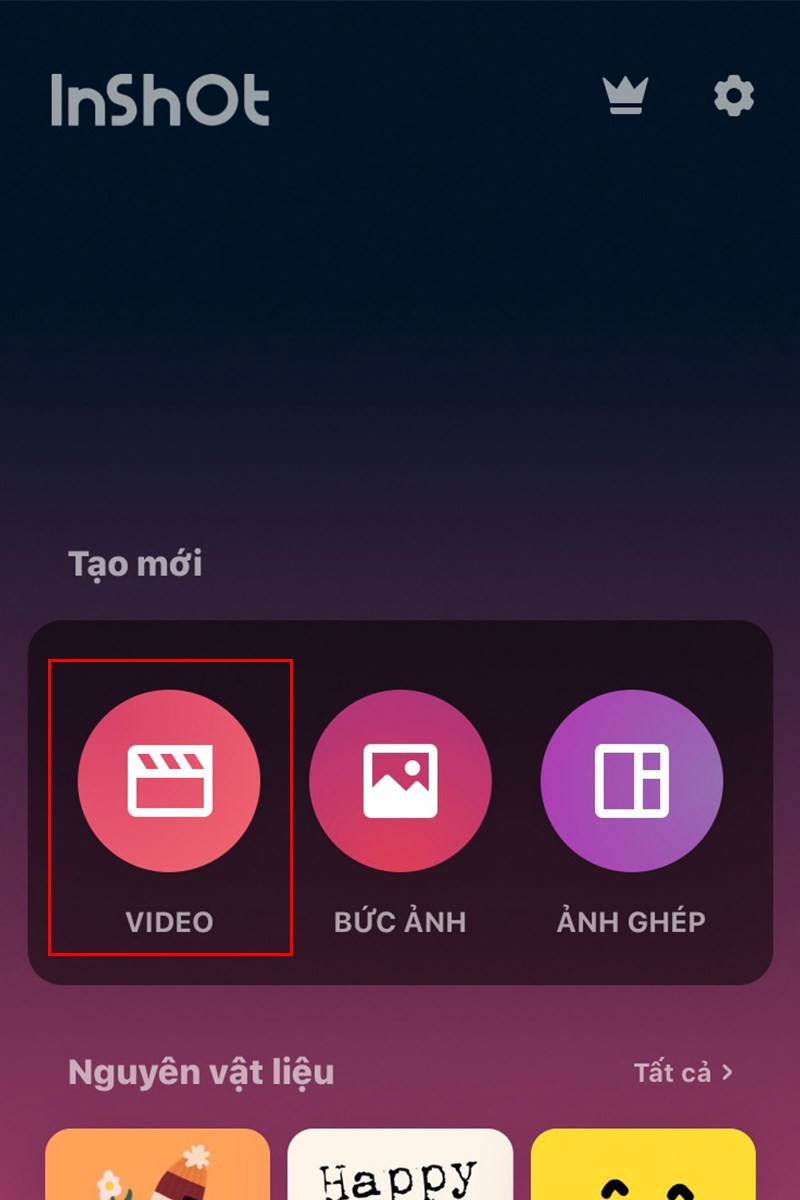Hướng Dẫn Chi Tiết Cách Lấy Nhạc Từ YouTube Sang CapCut

Bạn muốn thêm nhạc từ video YouTube yêu thích vào video CapCut của mình nhưng chưa biết cách? Đừng lo, bài viết này trên gamethu360.com sẽ hướng dẫn bạn cách lấy nhạc, chuyển nhạc từ YouTube sang CapCut một cách chi tiết và dễ dàng, giúp bạn tạo ra những video ấn tượng.
Tại Sao Lại Muốn Lấy Nhạc Từ YouTube Sang CapCut?
Việc sử dụng nhạc từ YouTube trong video CapCut giúp bạn:
- Cá nhân hóa video: Thêm bài hát yêu thích làm tăng tính độc đáo và thu hút người xem.
- Đa dạng lựa chọn âm nhạc: YouTube là kho nhạc khổng lồ với nhiều thể loại và phong cách khác nhau.
- Miễn phí và tiện lợi: Quy trình lấy nhạc khá đơn giản và không tốn phí.
Hướng Dẫn Lấy Nhạc YouTube Cho Video CapCut
Dưới đây là hướng dẫn chi tiết từng bước, giúp bạn dễ dàng lấy nhạc từ YouTube và chèn vào video CapCut.
Bước 1: Sao Chép Đường Liên Kết Video YouTube
- Mở ứng dụng YouTube và tìm video có chứa bài hát bạn muốn sử dụng.
- Nhấn nút “Chia sẻ” bên dưới video.
- Chọn “Sao chép đường liên kết”.
 Sao chép đường link YouTubeAlt: Giao diện sao chép đường link video YouTube
Sao chép đường link YouTubeAlt: Giao diện sao chép đường link video YouTube
Bước 2: Chuyển Đổi Video YouTube Sang MP3
- Truy cập trang web x2convert.com hoặc bất kỳ trang web chuyển đổi YouTube sang MP3 nào khác.
- Dán đường liên kết video YouTube vào ô chỉ định.
- Nhấn nút “Get link MP3” hoặc tương tự.
- Chọn chất lượng âm thanh mong muốn (ví dụ: 320 kbps) và tải xuống file MP3.
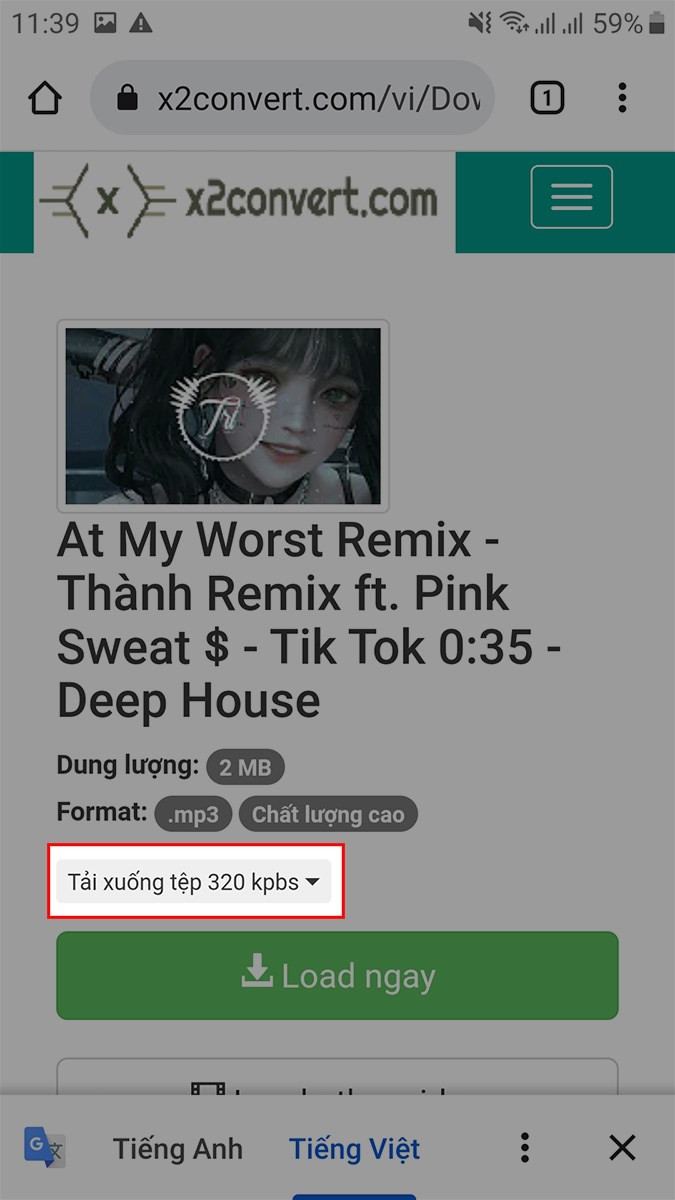 Chuyển đổi YouTube sang MP3Alt: Giao diện tải xuống file MP3 từ video YouTube
Chuyển đổi YouTube sang MP3Alt: Giao diện tải xuống file MP3 từ video YouTube
Bước 3: Thêm Nhạc Vào CapCut
- Mở ứng dụng CapCut và tạo “Dự án mới”.
- Chọn video bạn muốn chỉnh sửa và nhấn “Thêm”.
- Nhấn “Thêm âm thanh” ở thanh công cụ.
- Chọn “Âm thanh” và sau đó chọn “Từ thiết bị”.
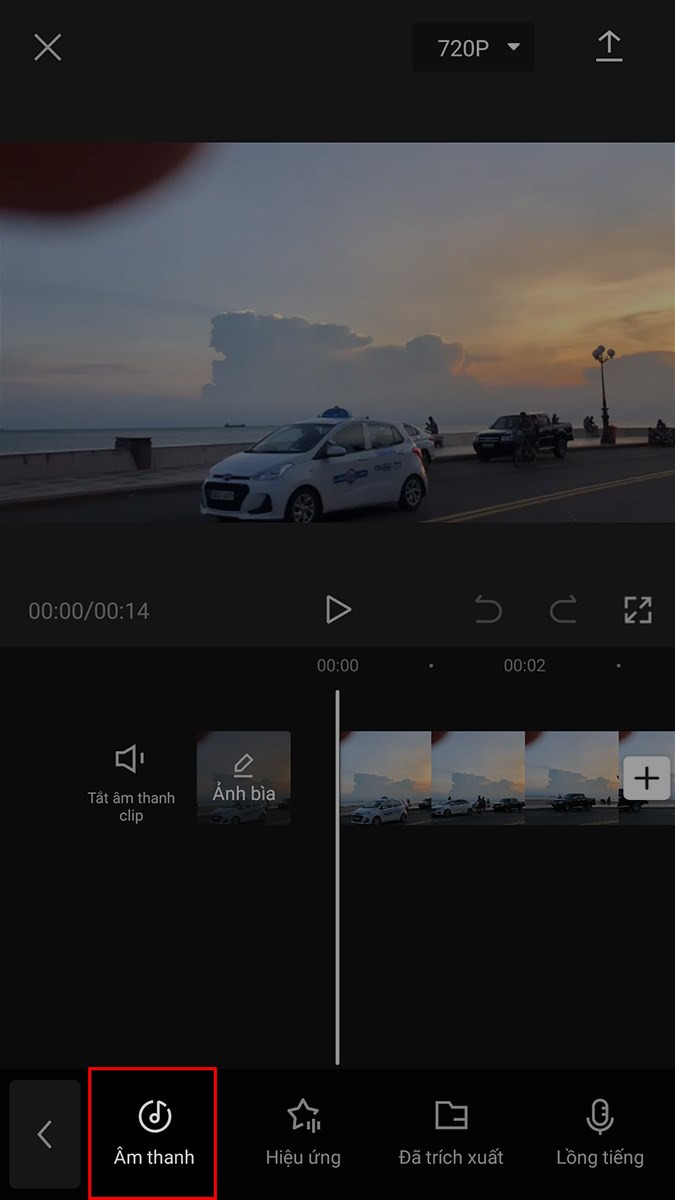 Thêm âm thanh trong CapCutAlt: Giao diện thêm âm thanh trong ứng dụng CapCut
Thêm âm thanh trong CapCutAlt: Giao diện thêm âm thanh trong ứng dụng CapCut
- Tìm đến file MP3 bạn vừa tải về và nhấn biểu tượng “+” để thêm vào dự án.
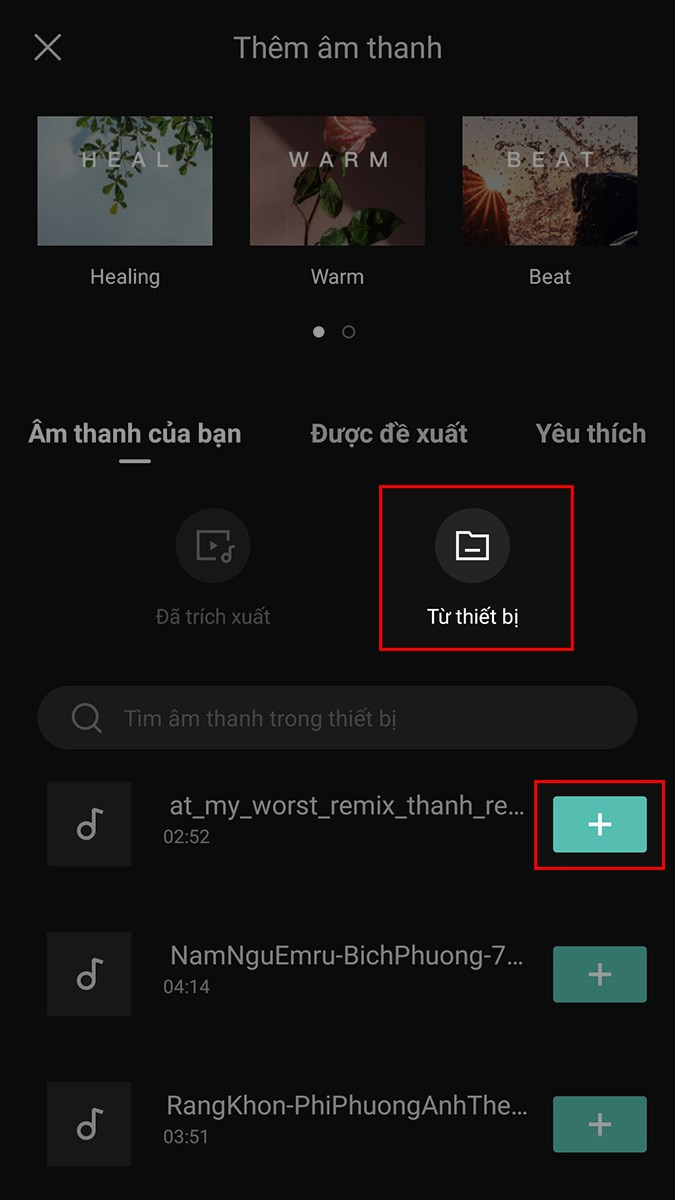 Thêm nhạc từ thiết bịAlt: Chọn nhạc từ thiết bị trong CapCut
Thêm nhạc từ thiết bịAlt: Chọn nhạc từ thiết bị trong CapCut
Bước 4: Chỉnh Sửa Âm Thanh
- Kéo thả khung màu trắng để chọn đoạn nhạc bạn muốn sử dụng.
- Chỉnh sửa âm lượng, hiệu ứng âm thanh (nếu cần).
- Nhấn biểu tượng mũi tên để lưu lại thay đổi.
copyy-675×1200.jpg)
Alt: Giao diện chỉnh sửa đoạn nhạc trong CapCut
Mẹo Hay Khi Lấy Nhạc Từ YouTube Sang CapCut
- Chọn chất lượng âm thanh cao: Càng cao càng tốt để đảm bảo âm thanh trong video của bạn rõ ràng và sống động.
- Kiểm tra bản quyền: Hãy cẩn thận khi sử dụng nhạc có bản quyền trên YouTube. Tìm hiểu về chính sách bản quyền của YouTube và CapCut để tránh vi phạm.
- Sử dụng nhạc không bản quyền: Có nhiều nguồn nhạc miễn phí và không bản quyền mà bạn có thể sử dụng, chẳng hạn như NCS (NoCopyrightSounds).
Kết Luận
Hy vọng bài viết này đã giúp bạn biết cách lấy nhạc từ YouTube sang CapCut một cách dễ dàng. Hãy chia sẻ bài viết này nếu bạn thấy hữu ích và để lại bình luận bên dưới nếu bạn có bất kỳ thắc mắc nào. Đừng quên ghé thăm gamethu360.com thường xuyên để cập nhật những tin tức công nghệ, game, thủ thuật máy tính và điện thoại mới nhất!